Cum să schimbi linkul permanent pentru o pagină WordPress
Publicat: 2022-09-10Dacă doriți să schimbați permalinkul pentru o pagină WordPress, puteți urma pașii de mai jos. Rețineți, totuși, că modificarea permalink-ului pentru o pagină va schimba și adresa URL a paginii respective. Înainte de a schimba permalinkul pentru o pagină, poate doriți să configurați o redirecționare 301 de la vechea adresă URL la noua adresă URL. Acest lucru vă va ajuta să vă asigurați că orice linkuri către vechea adresă URL sunt redirecționate către noua adresă URL și că toate clasamentele în motoarele de căutare pentru vechea adresă URL sunt menținute. Pentru a schimba permalink-ul pentru o pagină WordPress: 1. Conectați-vă la Tabloul de bord WordPress. 2. În bara laterală din stânga, navigați la Pagini. 3. Găsiți pagina pentru care doriți să modificați permalinkul și plasați cursorul peste ea. 4. În meniul derulant rezultat, faceți clic pe Editare. 5. În câmpul Permalink, introduceți noul permalink pentru pagină. 6. Derulați în jos și faceți clic pe Actualizare.
Ce este un permalink? Utilizarea unui permalink într-o pagină web poate fi clasificată drept „link permanent”. În cele mai multe cazuri, adresa URL va fi cam așa: https://www. Adresa URL a site-ului meu este https://www.mywebsite.com/blog/blog-post-1.html. În plus, atunci când o adresă URL este declarată postare pe blog, utilizatorii pot afla ce conține postarea (de exemplu, WordPress). Vizitatorii site-ului dvs. trebuie să poată utiliza UX de înaltă calitate datorită organizării site-ului dvs. web. Beneficiile legăturii interne depășesc cu mult îmbunătățirea navigației; de asemenea, ajută la detectarea structurii site-ului dvs. pentru motoarele de căutare.
Acest lucru se datorează utilizării strategice a permalink-urilor create strategic pe fiecare pagină, care pot îmbunătăți clasarea motorului de căutare. Funcția principală a unui permalink este să simplifice accesarea anumitor postări sau pagini de pe un site web. Deoarece utilizatorii pot oricând să tastați adresa URL a unei anumite resurse în browserul utilizatorului, permalink-ul îmbunătățește UX. Modificarea structurii unei adrese URL poate fi dăunătoare, deoarece adresa URL este menită să fie „permanentă” în ceea ce privește backlink-urile. Aveți opțiunea de a utiliza una dintre cele două metode pentru a crea permalinkuri WordPress personalizate. Prima modificare afectează întreaga structură URL a site-ului dvs., iar a doua vă permite să schimbați pagini individuale sau să partajați adrese URL. După cum sa menționat anterior, următoarele vor fi ghidul pentru metoda pe care o utilizați în fiecare caz.
Secțiunea Permalink poate fi găsită în bara laterală din dreapta a Editorului de blocuri, selectând fila Document și introducând adresa URL. Puteți schimba permalink-ul unei postări sau pagini înainte sau după ce aceasta a fost publicată, dar nu face acest lucru imediat după. La schimbarea permalink-urilor, eroarea 404 Page Not Found este una dintre cele mai frecvente probleme. Pentru a rezolva acest lucru, redirecționarea 301 trebuie utilizată pentru a ghida browserele către pagina corectă. Titlul unei pagini nu are scopul de a se schimba. Nu este întotdeauna posibil să păstrați adresa URL a unei pagini web la fel, indiferent de browserul în care este găzduită. O redirecționare URL asigură că orice încercare de a localiza o adresă URL veche este direcționată către noua adresă a paginii. Acest lucru va asigura că niciun trafic pe site nu este pierdut dacă un link este întrerupt.
Odată ce găsiți elementul cu un permalink pe care doriți să îl utilizați, trebuie să îl ștergeți definitiv sau să îi schimbați permalinkul. Dacă nu veți mai avea nevoie de articol, îl puteți șterge cu ușurință făcând clic pe Coș de gunoi sau mutându-l în coșul de gunoi. Când se întreprinde această acțiune, permalink-ul este de obicei publicat gratuit. Pentru a șterge definitiv un articol, selectați Coș de gunoi și apoi Ștergeți definitiv.
De ce nu pot schimba Permalink WordPress?
 Credit: www.greengeeks.com
Credit: www.greengeeks.comExistă câteva motive pentru care este posibil să nu vă puteți schimba permalinkul WordPress. Este posibil ca instalarea dvs. WordPress să nu fie configurată pentru a permite modificări de permalink sau ca serverul pe care îl utilizați să nu accepte modulul mod_rewrite necesar. Alternativ, este posibil ca fișierul dvs. .htaccess să nu poată fi scris de WordPress. Dacă acesta este cazul, va trebui să editați manual fișierul pentru a permite WordPress să actualizeze structura permalink .
Prezența unui URL este unul dintre cele mai importante aspecte ale oricărui site web. WordPress folosește o structură de permalink pentru a genera automat adrese URL pentru fiecare postare sau pagină pe care o creați. Un URL este alcătuit din două părți: o parte permanentă și o parte slugs. Pe lângă adăugarea datei pe un site web de știri mare precum CNN, structurarea conținutului acestora este îmbunătățită semnificativ. Când creați un blog cu conținut permanent, cum ar fi ghiduri și tutoriale, utilizați adrese URL mai scurte și mai descriptive, care vă vor face datele și statisticile mai ușor de reținut. Există șase tipuri diferite de structuri de permalink disponibile pentru utilizatorii WordPress. Pentru un blog mic sau un site de nișă, structura Post Name este o alegere bună.
În acest caz, este cea mai bună structură în care să introduceți conținut mereu verde. Dacă nu vă pasă de SEO sau nu intenționați să distribuiți link-uri pe rețelele sociale, puteți utiliza structura simplă sau numerică. În ciuda acestui fapt, vă recomandăm să vă abțineți de la a-l folosi pentru site-ul dvs. profesional.
Pot edita un permalink?
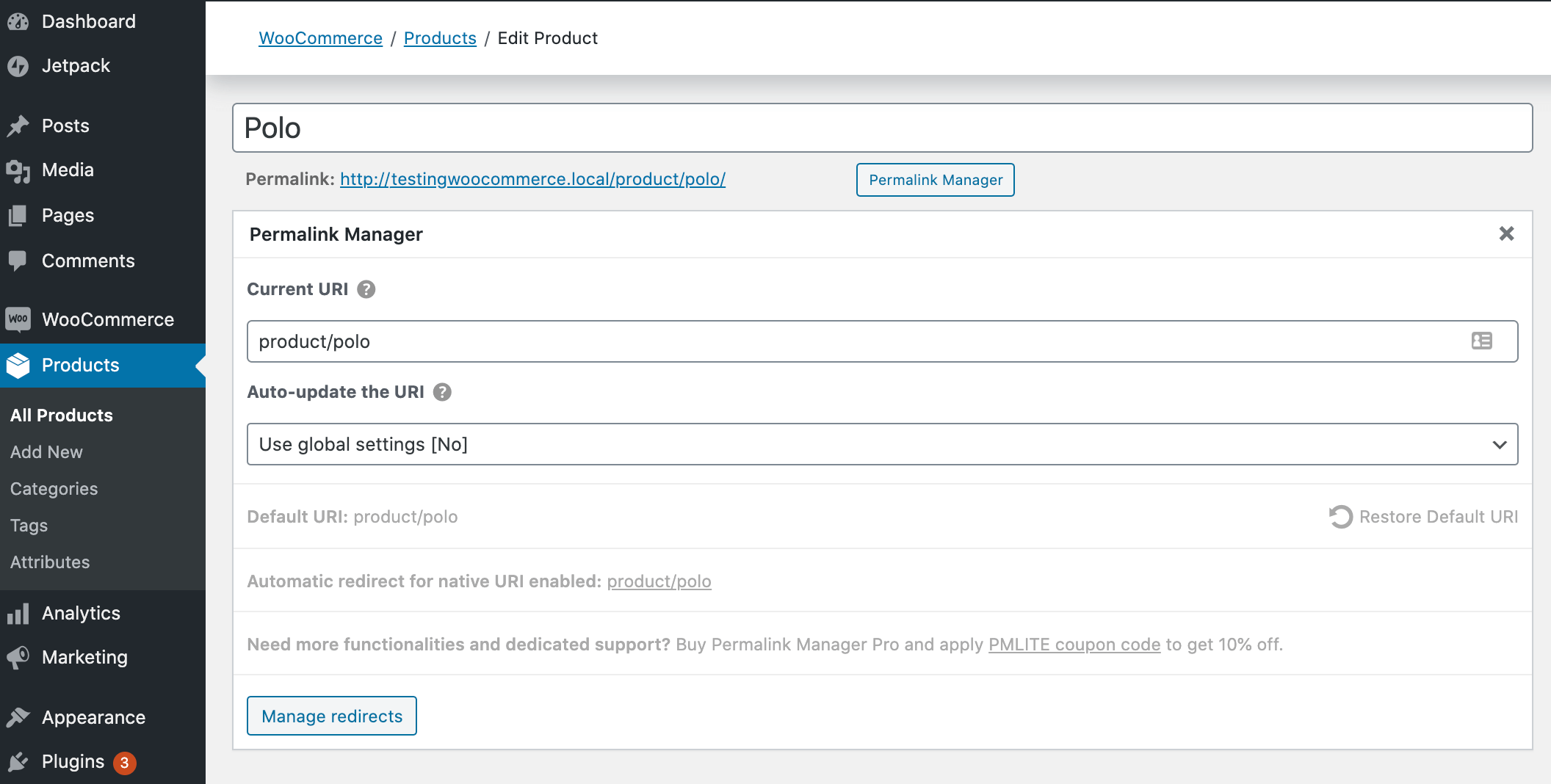 Credit: fără nume – WP Primar
Credit: fără nume – WP PrimarEste posibil să schimbați permalink-ul unei postări sau pagini înainte sau după publicarea unui conținut, dar cel mai bine este să nu faceți acest lucru ulterior; acest lucru este valabil mai ales pentru postările și paginile care conțin informații sensibile. Ca urmare, toate funcțiile vechii URL pot fi afectate. Pentru a evita această problemă, va trebui să configurați redirecționarea URL (consultați detaliile într-un articol separat).
Redirecționare permalink WordPress
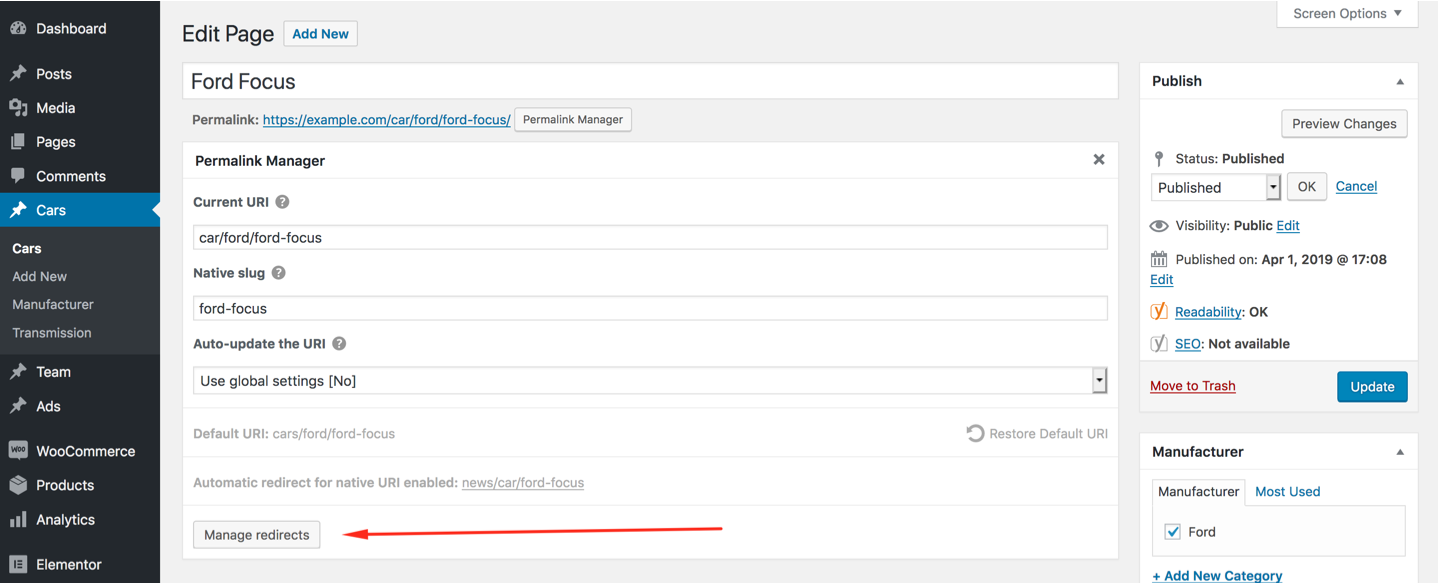 Credit: permalinkmanager.pro
Credit: permalinkmanager.proCând modificați structura de permalink a unui site WordPress, este important să configurați o redirecționare, astfel încât vizitatorii și motoarele de căutare să fie direcționate către paginile corecte. Există câteva modalități diferite de a configura o redirecționare, dar cea mai comună este utilizarea unui plugin precum Redirecționare.
Există câteva instrumente WordPress excelente pentru a afla cum să redirecționați o postare. Pentru a configura o pagină de redirecționare WordPress , trebuie mai întâi să instalați pluginul. O redirecționare nu este la fel de importantă ca o pagină de optimizare a motorului de căutare; Google pur și simplu nu le apreciază la fel de mult ca optimizarea pentru motoarele de căutare. Prin urmare, este o idee bună să păstrați aceleași adrese URL. Folosind pluginul pentru generatorul de redirecționare a linkurilor, puteți configura automat redirecționări pe baza modificărilor aduse slug-urilor și adreselor URL. De exemplu, dacă slug-urile unei postări se schimbă, aceasta va adăuga o redirecționare către noua postare. Când redirecționați un set de adrese URL, puteți utiliza o redirecționare cu caractere metacara pentru a ajunge la acele elemente.

Dacă doriți să modificați adresele URL ale site-ului dvs. WordPress sau să creați o nouă postare, trebuie mai întâi să configurați o redirecționare. Redirecționarea wildcard sunt create cu ajutorul Regex, un instrument care vă permite să creați redirecționare avansată. De exemplu, o redirecționare care folosește un link wildcard va returna același link din structura anterioară la aceeași legătură creată folosind noua structură.
Legături permanente WordPress: consultați mai întâi un profesionist SEO
Înainte de a face modificări la permalink-urile dvs. WordPress, consultați un expert SEO pentru a vă asigura că orice modificări nu au un impact negativ asupra site-ului dvs.
Permalink-uri WordPress
Permalinkurile sunt adrese URL unice care sunt folosite pentru a accesa anumite postări de blog și pagini de pe site-ul dvs. În mod implicit, WordPress generează permalink-uri folosind data și ora postării sau paginii dvs. Cu toate acestea, puteți modifica setările de permalink pentru a utiliza o structură URL personalizată care este mai ușor de citit și mai ușor de utilizat pentru motoarele de căutare.
Când creați un permalink WordPress, puteți introduce adresa URL completă a unei postări sau pagini. Când adresa URL a unui site WordPress se referă la o anumită bucată de conținut, aceasta se referă la adresa permanentă a site-ului. SEO (optimizare pentru motoarele de căutare) poate fi foarte afectat de modul în care sunt formatate postările WordPress. WordPress are o serie de moduri diferite de a vă schimba permalinkurile și setările. Acesta este cel mai bun loc de a începe dacă doriți să aflați mai multe despre Permalink-uri. De asemenea, puteți include text static dacă doriți să includeți text în fiecare postare. Puteți modifica setările de permalink pe orice postare sau pagină care a fost deja publicată cu WordPress.
Structurile personalizate pentru categoriile și etichetele WordPress pot fi setate în setări opționale pentru permalink-urile WordPress. Când personalizați postările înainte de a publica conținutul, veți putea să vă optimizați permalinkul odată ce conținutul este publicat. Puteți schimba permalinkul pentru o postare care a fost deja publicată din secțiunea Postări a tabloului de bord WordPress. Primul lucru pe care ar trebui să-l observați este că WordPress generează un slug unic pentru fiecare etichetă sau categorie. Puteți modifica slug-urile într-o taxonomie personalizată dacă una este creată de un plugin sau dacă vă construiți propria. Când utilizați setarea implicită de permalink a WordPress, puneți în pericol optimizarea site-ului dvs. pentru motoarele de căutare (optimizarea pentru motoarele de căutare) și a altor utilizatori. Pentru a optimiza fiecare postare de blog pentru cele mai bune setări SEO, trebuie să modificați setările de perma-linkuri WordPress.
Scopul acestui articol este de a arăta cum să maximizați pagina de setări de permalinkuri WordPress pentru a beneficia de setările sale puternice de SEO. Utilizatorii își pot face o idee bună despre tipul de conținut pe care îl vor consuma imediat ce fac clic pe link, vizitând adresa URL ithemes.com/wordpress-block-patterns-ultimate-guide/. Există două structuri de permalink distincte care sunt potrivite pentru utilizare pe site-ul dvs. WordPress. Sugestiile de cuvinte cheie care sunt relevante pentru conținutul dvs., mai degrabă decât șirurile aleatorii de caractere din adresele URL, vă vor ajuta la creșterea vizibilității. Pentru a găsi cel mai eficient cuvânt cheie, va trebui să efectuați o cercetare de bază a cuvintelor cheie. O altă metodă de obținere a ideilor de cuvinte cheie este prin Google Ads, cunoscut anterior ca Adwords. Adăugarea acestora la permalink-urile dvs. este o modalitate bună de a crește numărul de pagini de pe site-ul dvs. care sunt vizualizate de agențiile de clasare. O diagramă este cea mai bună modalitate de a vă structura site-ul, deoarece vă permite să segmentați categoriile în funcție de conținutul site-ului dvs.
Google recompensează site-urile web care oferă utilizatorilor conținutul pe care îl caută în schimbul unui link de recomandare. Titlul postării dvs. ar trebui să apară foarte aproape de titlul postării dvs. și trebuie să reflecte direct postarea dvs. În fișierele șablon ale temei dvs., există o etichetă care trebuie utilizată pentru a găsi și trimite către adresa URL a unei postări. Codul de etichetă șablon trebuie folosit o singură dată pentru fiecare link pe care îl furnizați către orice pagină sau postare de pe site-ul dvs. Pe lângă paginile statice, paginile de arhivă și orice conținut de site care necesită o adresă URL unică, puteți utiliza permalink-uri pentru pagini dinamice sau de arhivă. Structura dvs. de permalink WordPress va servi drept bază pentru munca pe care o faceți pentru clienții dvs. Analizarea cercetării dvs. de cuvinte cheie și a structurii site-ului web poate beneficia doar de eforturile dvs. de SEO. Când înveți să folosești SSL, vei deveni mai conștient de securitatea ta. Cu ajutorul unui plugin de securitate WordPress robust, puteți îmbunătăți securitatea site-ului dvs. WordPress.
Unde găsesc permalink-uri în WordPress?
Puteți seta un permalink implicit să apară în postarea WP-Admin sau editorul de pagină selectând titlul. Butonul de editare poate fi accesat făcând clic pe linkul către permalink. Dacă preferați, puteți edita numai melci.
Cum să schimbați linkul personalizat către pagină în WordPress
Pentru a schimba un link personalizat către o pagină din WordPress, urmați acești pași: 1. Conectați-vă la contul dvs. WordPress și accesați tabloul de bord. 2. În bara laterală din stânga, plasați cursorul peste secțiunea „Linkuri” și faceți clic pe „Categorii de linkuri”. 3. Găsiți categoria care conține linkul personalizat pe care doriți să îl modificați și faceți clic pe linkul de editare. 4. În câmpul „Nume”, schimbați numele categoriei. 5. În câmpul „Slug”, schimbați slug-ul pentru categorie. 6. În câmpul „Descriere”, modificați descrierea categoriei. 7. Faceți clic pe butonul „Actualizare”. 8. În bara laterală din stânga, plasați cursorul peste secțiunea „Pagini” și faceți clic pe „Toate paginile”. 9. Găsiți pagina la care doriți să modificați linkul personalizat și faceți clic pe linkul de editare. 10. În câmpul „Link”, ștergeți vechiul link personalizat și introduceți-l pe cel nou. 11.
Primul sfat este să schimbați adresa URL a paginii. Când creați o pagină nouă sau o postare de blog, WordPress generează automat adresa URL a paginii respective. Rețineți că ceea ce caută un utilizator al unui motor de căutare poate fi aceleași informații pe care le aveți pe site-ul dvs. Adresa URL a postării sau a paginii dvs. de blog poate fi modificată folosind Editorul Gutenberg. În partea de sus a paginii, veți vedea un câmp de titlu în care introduceți titlul postării. Selectați butonul de editare de pe permalink, apoi redenumiți slug-urile din pagină și salvați-le. Adresa URL este definită ca slug-urile pe care le specificați. Dacă ați furnizat URL-ul altora înainte, nu va trebui să îl schimbați în viitor.
Cum se creează linkuri personalizate pentru pagini
Dacă doriți să creați o pagină personalizată , faceți clic pe linkul „Adăugați nou” de sub postarea la care doriți să faceți legătura și introduceți adresa URL dorită în permalinkul postării. După ce ați făcut modificările, faceți clic din nou pe butonul „Actualizare”.
